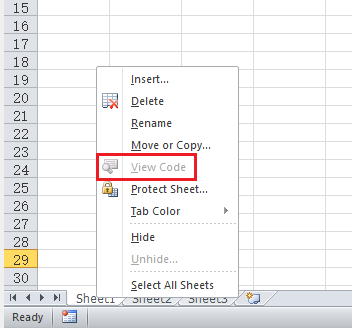Ao trabalhar na planilha do Excel, você pode encontrar o problema de não conseguir inserir novas células. Bem, esse problema é bastante comum e pode ser corrigido facilmente. Embora nesta postagem otimizada, você encontrará algumas maneiras viáveis de corrigir o erro Microsoft Excel não pode inserir novas células junto com os principais fatores por trás disso.
Abaixo você pode ver a interface real deste erro.
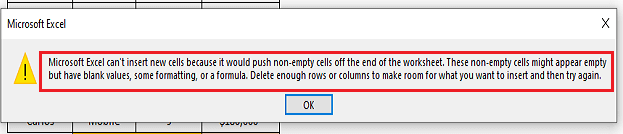
Por que o Excel não está me deixando inserir células?
Bem, esse erro pode ocorrer devido a vários motivos. No entanto, listamos os principais fatores abaixo: –
- Se a proteção celular estiver habilitada
- Formatou incorretamente toda a linha/coluna
- Linhas ou colunas mescladas
- Devido ao longo caminho do arquivo
- Arquivo Excel corrompido
- Você colocou dados na última coluna ou linha
- Quando o recurso de congelamento do painel está ativado
Como resolver o Microsoft Excel não consegue inserir novas células?
Siga os métodos passo a passo abaixo para solucionar problemas que não podem inserir linha ou coluna no Excel.
Correções rápidas:
- Desative o recurso de proteção celular
- Descongelar Painéis
- Unmerge as Linhas ou Colunas
- Selecione um caminho mais curto do arquivo
- Copie seus dados do Excel para a nova planilha do Excel
- Modifique um formato de arquivo
- Converter uma tabela em intervalo
- Defina a fonte de arquivo confiável
- Usar o Visual Basic for Applications (VBA)
- Usar o Office Online
- Repare o arquivo do Excel se estiver corrompido
Método 1- Desativar o recurso de proteção celular
Como já foi mencionado na seção de causas, o recurso de proteção celular ativado é um dos principais fatores para esse problema.
No entanto, a proteção celular é um recurso importante no Excel que ajuda a manter suas informações seguras. No entanto, se você precisar inserir novas células, deverá desativar esse recurso.
Basta seguir as etapas abaixo para desativar a proteção de célula no Excel.
- Primeiro, pressione as teclas Ctrl + A juntas para selecionar todas as células em sua pasta de trabalho.
- Vá para a guia Início >> escolha Formato
- Em seguida, clique em Formatar Células na Proteção
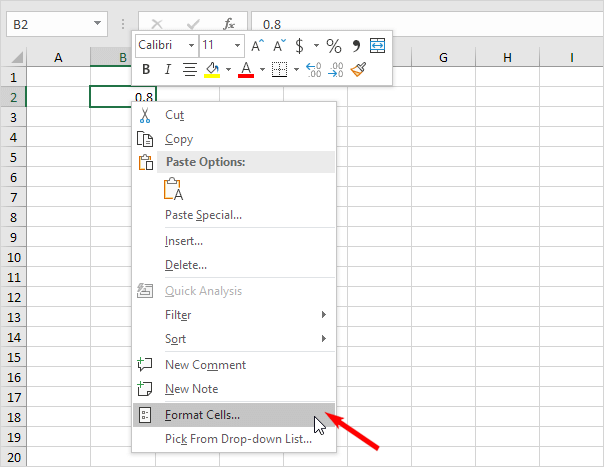
- Depois disso, selecione a guia Proteção >> desmarque a caixa “Bloqueado” >> clique em OK.
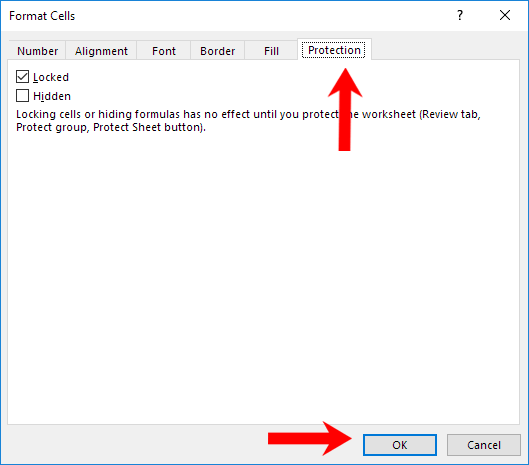
- Depois disso, vá para a guia Revisão >> escolha Proteger pasta de trabalho ou Proteger planilha.
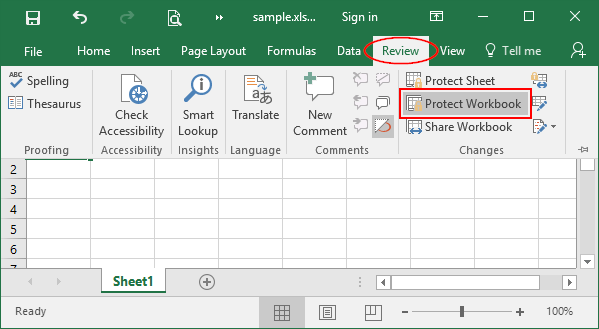
- Agora, você deve inserir sua senha para remover a proteção de uma pasta de trabalho.
- Neste momento, pressione as teclas Ctrl + S para salvar seu arquivo.
- Por fim, abra o documento Excel novamente para adicionar uma nova linha ou coluna.
Método 2- Descongelar Painéis
Outra opção que pode ser tentada para resolver esse problema para descongelar painéis congelados/bloqueados.
Porém, Congelar Painéis é um excelente recurso que impede a inserção de uma nova linha/coluna na planilha.
Portanto, basta seguir as etapas abaixo para descongelar esse recurso no MS Excel:
- Inicialmente, abra o Excel
- Em seguida, clique em Exibir
- Depois disso, clique em Congelar Painéis
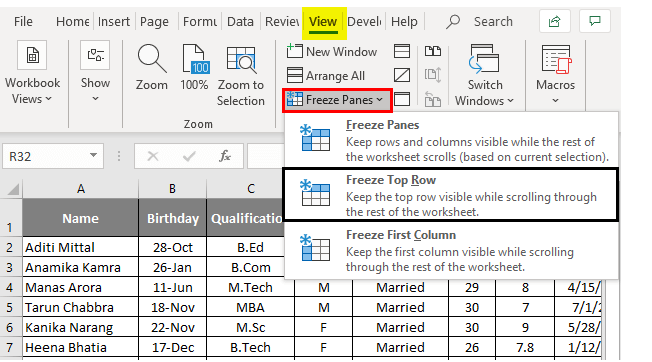
- Em um menu, escolha Descongelar painéis.
- Agora, pressione as teclas Ctrl + S para salvar seu arquivo e fechá-lo.
- Por fim, abra o documento do Excel novamente para verificar se o MS Excel não pode inserir novas células porque o push foi resolvido.
Leia também: Corrija a sobreposição de células do Excel
Método 3- Unmerge as linhas ou colunas para corrigir o Microsoft Excel não pode inserir novas células
No caso, se você combinou todas as células na linha, não poderá criar outra coluna. Da mesma forma, se você combinar todas as células da coluna, não poderá criar outra linha.
No entanto, para se livrar desse problema, basta desfazer a mesclagem de linhas ou colunas. Veja como você pode fazer isso:
- Verifique sua planilha e descubra colunas ou linhas mescladas.
- Para a coluna mesclada, você deve selecionar um cabeçalho de coluna. Em seguida, vá para a guia Início >> Alinhamento e clique na opção “Mesclar e Centralizar”.
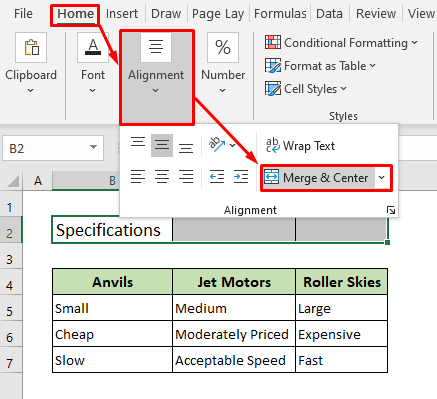
- Aqui, você deve repetir o mesmo passo se tiver mais de 1 coluna mesclada.
- Para a linha mesclada, você deve escolher o cabeçalho da linha. Em seguida, vá para a guia inicial e clique em uma opção Mesclar e centralizar.
- Você pode repetir a etapa de sobrecarga para outras linhas mescladas.
- Neste momento, pressione as teclas Ctrl + S para salvar seu arquivo e fechá-lo.
- Agora, abra o documento Excel novamente para verificar se você pode inserir novas células.
Método 4- Selecione um caminho mais curto do arquivo
Como você está enfrentando esse erro no Excel, deve estar ciente do caminho do arquivo.
O caminho do arquivo refere-se a um endereço do documento que está salvo em seu sistema operacional. Quando é muito longo, pode interromper a criação de novas células.
Nesse caso, tente salvar um arquivo no local onde o caminho será mais curto. Aqui está como você pode fazer isso:
- Inicialmente, abra o arquivo do Excel que você está tendo problemas.
- Em seguida, vá para a guia Arquivo >> escolha Salvar como
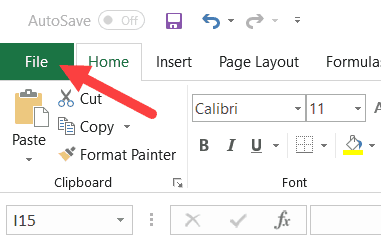
- Quando a caixa de diálogo abrir, escolha a área de trabalho como local para salvar o arquivo >> clique em Salvar.
- Agora, feche a planilha e abra um documento recém-salvo para verificar o problema.
Método 5- Copie seus dados do Excel para a nova planilha do Excel
Existe uma grande possibilidade de você estar trabalhando com um arquivo do Excel corrompido. Portanto, pode ser mais eficiente se você copiar seus dados do Excel para um novo arquivo. Aqui está como fazer isso:
- Em primeiro lugar, abra o arquivo do Excel com o qual está tendo problemas.
- Em seguida, pressione as teclas Ctrl + A juntas para escolher seus dados.
- Depois disso, pressione as teclas Ctrl + C para copiá-lo.
- Em seguida, clique na guia Arquivo >> Novo e selecione a Pasta de trabalho em branco.
- Neste momento, clique em Criar.
- Na guia Início >> clique na seta suspensa Colar.
- Agora, clique em ‘Colar especial…’ >> ‘Valores’ >> clique em OK.
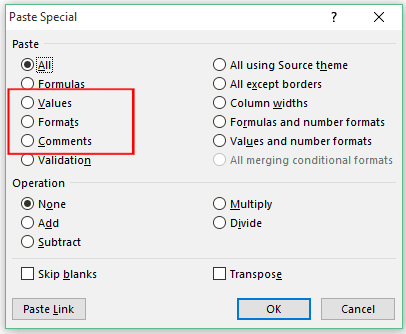
- Pressione as teclas Ctrl + S para salvar seu arquivo e fechá-lo.
- Por fim, abra o documento Excel novamente para verificar se você pode adicionar novas células.
Método 6- Modificar um formato de arquivo
Na maioria das vezes, acontece que o formato do seu arquivo não é suportado pelo Excel. Para corrigir o Microsoft Excel não pode inserir novas células porque empurraria células não vazias para fora do erro final, você pode alterar o formato do arquivo para outro.
Basta seguir as instruções abaixo cuidadosamente para alterar um formato de arquivo.
- Vá para a guia Arquivo >> escolha a opção “Salvar como”.
- Na segunda etapa, expanda “Salvar como tipo:”
- Escolha o formato do seu arquivo para outro formato (se o formato atual for CSV, altere-o para XLS)
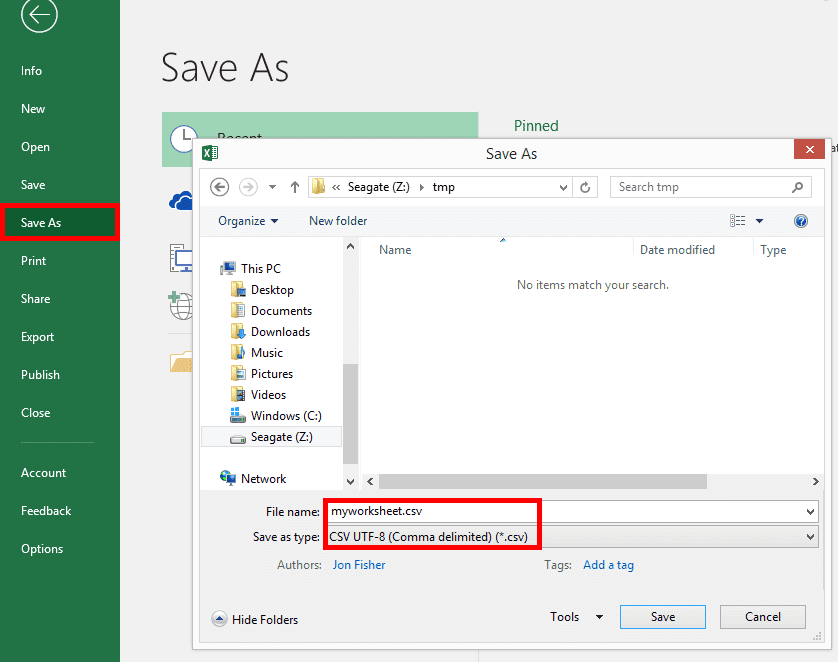
- Escolha “Salvar” e feche-o.
- Agora, abra o documento do Excel novamente para verificar se você pode adicionar novas células.
Método 7- Converter uma tabela em intervalo para corrigir o Excel não pode inserir novas células
Às vezes, acontece quando você tende a usar a Tabela no MS Excel e não consegue adicionar/remover as linhas ou colunas.
Em tal situação, converter uma tabela em intervalo pode ajudá-lo a lidar com esse problema. Para fazer isso:
- Clique em qualquer lugar na tabela do Excel.
- Vá para Table Tools >> selecione o Design.
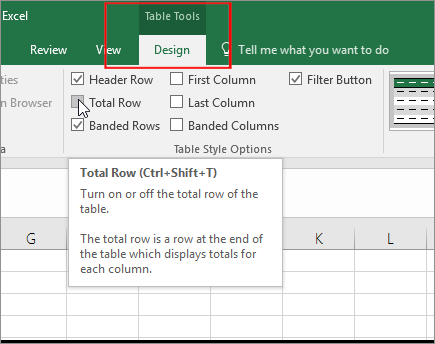
- Em um grupo de Ferramentas >> clique em “Converter para Faixa”.
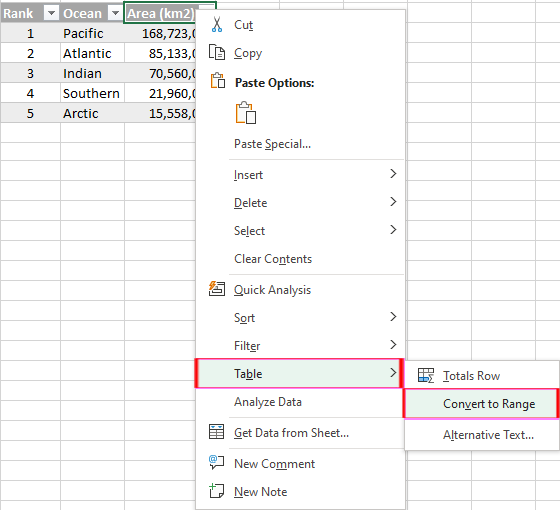
- Em seguida, salve o arquivo. E feche a janela.
- Pressione as teclas Ctrl + S para salvar seu arquivo e fechá-lo.
- Abra o documento Excel novamente para verificar se você pode adicionar novas células.
Método 8- Definir a fonte de arquivo confiável
Como todos sabemos, o Excel não suporta a execução de arquivos de fontes não confiáveis. Portanto, para evitar isso, basta definir a localização do seu documento do Excel como confiável.
Siga os passos abaixo para fazer isso:
- Em primeiro lugar, abra o arquivo do Excel com o qual está tendo problemas.
- Vá para a guia “Arquivo” >> escolha “Opções“.
- Assim que a página Opções do Excel for iniciada, selecione Central de Confiabilidade >> clique em “Configurações da Central de Confiabilidade”.
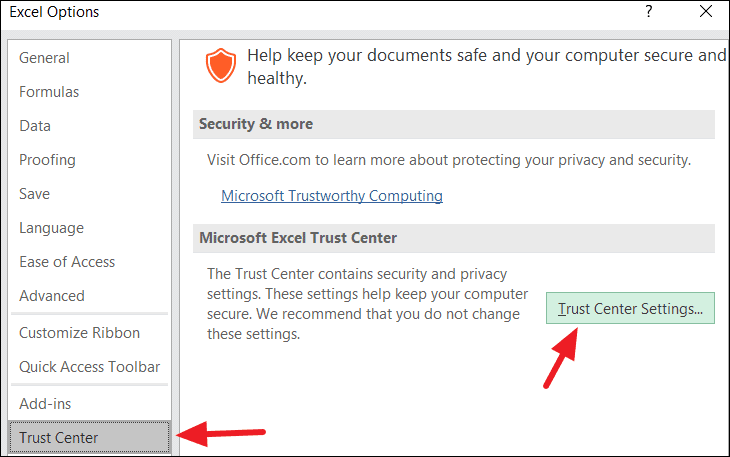
- Escolha os locais confiáveis no painel esquerdo. Em seguida, clique em “Adicionar novo local”.
- Agora, uma janela é aberta com o local confiável do Microsoft Office.
- Escolha “Procurar” >> navegue até o local do arquivo Excel >> clique em “OK”.
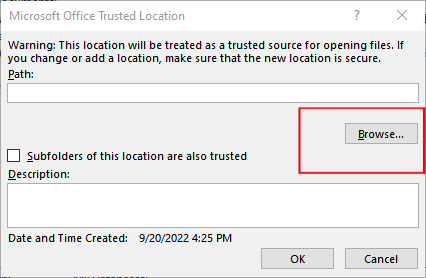
- Depois disso, clique novamente em “OK”
- Finalmente, feche o Excel e tente adicionar as novas linhas/colunas.
Método 9- Usar o Visual Basic for Applications (VBA)
VBA é uma linguagem de programação no MS Excel especialmente utilizada para aplicações. Mas, às vezes, o VBA ajuda a corrigir vários problemas, incluindo o MS Excel que não pode inserir novas células porque isso causaria problemas.
Aqui, você precisa seguir as etapas abaixo para usar o VBA:
- Inicie a problemática planilha do Excel.
- Em seguida, dê um toque com o botão direito do mouse em uma guia da planilha.
- Em seguida, clique em uma opção “Ver Código”.
- Agora, pressione as teclas Ctrl + G juntas para mostrar o Imediato
- Depois disso, digite “UsedRange” >> pressione Enter.
- Vá para a guia Arquivo >> clique na opção “Fechar e retornar ao Microsoft Excel”.
- Agora, pressione as teclas Ctrl + S para salvar seu arquivo e fechá-lo.
Leia também: Excel não podes Turno Células não vazias Desligado The planilha Erro de
Método 10- Usar o Office Online
Mesmo depois de tentar as correções acima, se ainda não conseguir inserir células no Excel, você pode ir para o Office Online. Isso acabará por ajudá-lo a resolver o problema que você está enfrentando atualmente.
Siga estas instruções para fazê-lo:
- Abra seu navegador da Web >> faça login no OneDrive.
- Em seguida, clique no botão Upload e clique em Arquivos.
- Depois disso, navegue até um local onde o documento problemático do Excel está armazenado.
- Escolha o arquivo e clique duas vezes nele para abri-lo.
- Agora, tente adicionar as novas linhas ou colunas à sua pasta de trabalho do Excel.
- Se for bem-sucedido, basta baixar esse arquivo para o seu PC.
É isso.
Métodos 11- Reparar Arquivo Excel Se Corrompido
Se as correções manuais não funcionarem na resolução do Excel, não é possível inserir novas células, talvez o arquivo do Excel tenha sido corrompido. No entanto, você pode usar o MS Excel Reparar Ferramenta para reparar seu arquivo corrompido do Excel.
Este é um dos melhores softwares de reparo do Excel que permite reparar arquivos corrompidos do Excel e restaurar seus componentes, como gráficos, comentários de célula de propriedades de planilha, etc.
Então, basta baixe este software a partir dos botões indicados acima e seguir o guia do usuário abaixo desta ferramenta.
Etapa 1 - Baixe e instale o Stellar Reparar para Excel seguindo o assistente de instalação.

Etapa 2 – Após a instalação, inicie a ferramenta de reparo e navegue até o arquivo Excel que deseja reparar.

Etapa 3 – Agora selecione o arquivo Excel que deseja reparar e clique no botão 'Repair'.

Etapa 4 – Espere até que o processo de reparo termine.

Etapa 5 – Uma vez feito isso, visualize e verifique o arquivo do Excel reparado e clique no botão 'Save'.

Hora de Concluir
Então, isso é tudo sobre como resolver o erro Microsoft Excel não pode inserir novas células. Felizmente, o artigo forneceu informações suficientes e agora você poderá resolver esse problema com sucesso.
Para mais consultas e dúvidas, visite-nos em nossas páginas do Facebook ou Twitter.